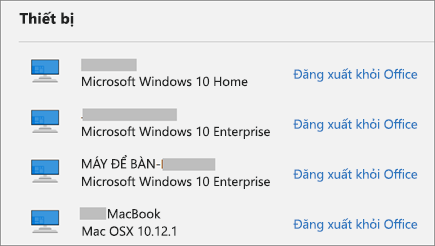Việc đăng xuất khỏi Office cho phép bạn ngắt kết nối với các dịch vụ như OneDrive, xóa các cài đặt của bạn và xóa danh sách các tài liệu thường sử dụng. Bạn có thể đăng xuất khỏi Office từ bất kỳ ứng dụng Office nào. Bạn cũng có thể sử dụng trình duyệt web để đăng xuất khỏi Office từ xa.
Lưu ý: Nếu bạn đang sử dụng Microsoft 365, bạn nên duy trì trạng thái đăng nhập để kích hoạt Office. Nếu bạn đăng xuất, Office sẽ nhắc bạn đăng nhập trở lại. Để tìm hiểu thêm, hãy xem điều gì sẽ xảy ra khi bạn đăng xuất khỏi Office.
Từ Office cho PC
-
Trong ứng dụng Office bất kỳ, đi đếnTệp>Tài khoản (hoặc Tài khoản Officetrong Outlook)> Đăng xuất.
-
Đóng tất cả ứng dụng Office.
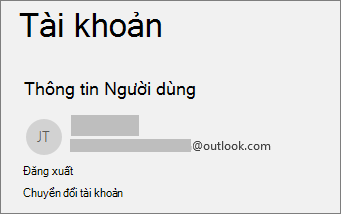
Từ Office for Mac
-
Trong ứng dụng Office bất kỳ, hãy chọn tên của ứng dụng Office ở menu trên cùng.
-
Chọn Đăng xuất.
-
Thoát tất cả ứng dụng Office.
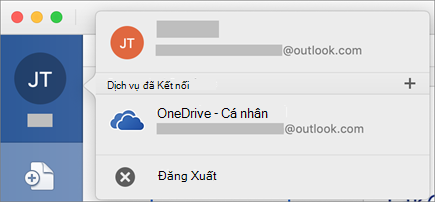
Từ Office Online
-
Ở góc trên bên phải trình duyệt web của bạn, hãy chọn ảnh hoặc tên viết tắt của bạn.
-
Chọn Đăng xuất.
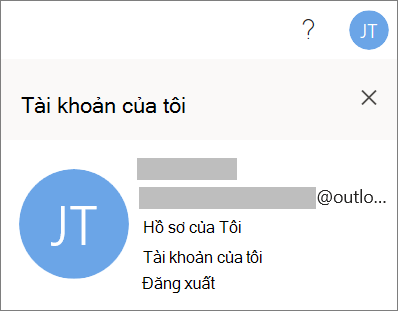
Trên ứng dụng Office di động
Cho iPhone và iPad:
-
Trong ứng dụng Office bất kỳ, chạm vào Tài khoản > chạm vào tài khoản bạn đang sử dụng.
-
ChạmĐăng xuất >Đăng xuất một lần nữa để xác nhận.
-
Đóng tất cả ứng dụng Office.
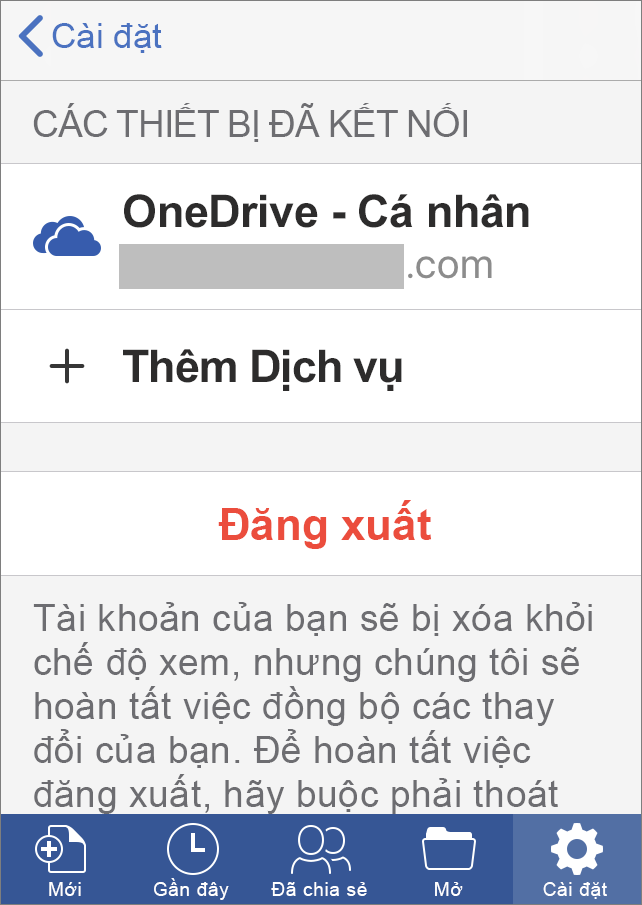
Cho Android hoặc Chromebook:
-
Trong ứng dụng Office bất kỳ, từ màn hình Gần đây, chạm vào biểu tượng người.
-
Chạm vào tên của bạn (đừng chạm vào Xem Hồ sơ)
-
ChạmĐăng xuất >Đăng xuất một lần nữa để xác nhận.
-
Đóng tất cả ứng dụng Office.
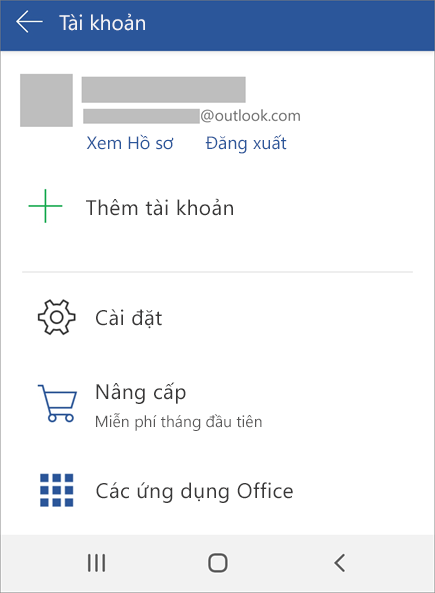
Từ trình duyệt web bất kỳ
Nếu bạn không có quyền truy cập PC hoặc máy Mac mà bạn đã đăng nhập, bạn có thể đăng xuất từ xa thông qua trình duyệt web. Office có thể mất đến 72 giờ để phát hiện bạn đã đăng xuất.
-
Từ bất kỳ thiết bị nào, đếntài khoản Microsoft, trang Cài đặt của bạn và đăng nhập bằng tài khoản Microsoft của bạn, nếu được nhắc.
-
Trong mụcThiết bị, định vị thiết bị mà bạn muốn đăng xuất khỏi Office.
-
Chọn Đăng xuất khỏi Office.